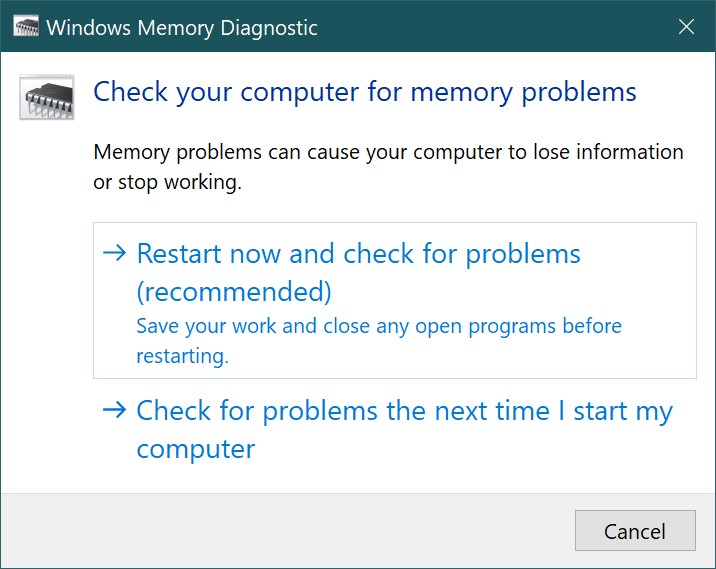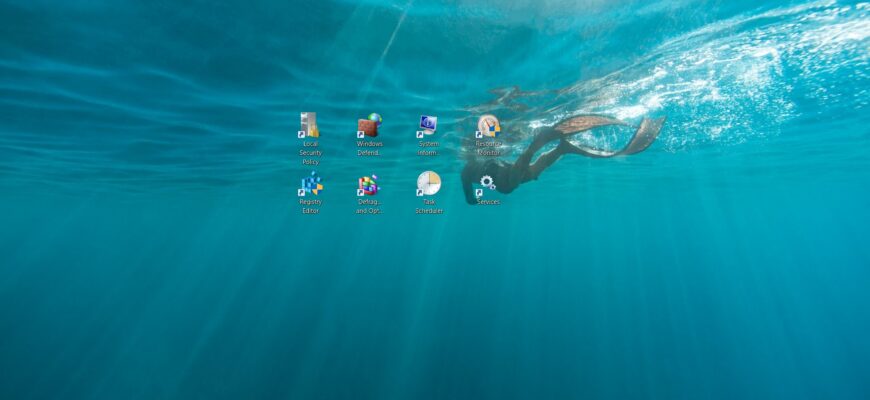Gli Strumenti di amministrazione di Windows sono una serie di utility e applicazioni utilizzate per la manutenzione e l’amministrazione del suo computer e sono destinati principalmente agli amministratori di sistema e agli utenti esperti.
Gli Strumenti di amministrazione di Windows sono raccolti nella cartella Amministrazione del Pannello di controllo.
Diversi modi per accedere alle utilità di amministrazione sono illustrati in dettaglio nell’articolo ➯ Come aprire gli Strumenti di amministrazione in Windows 10 Un esempio della cartella Strumenti di amministrazione è mostrato nella schermata seguente. 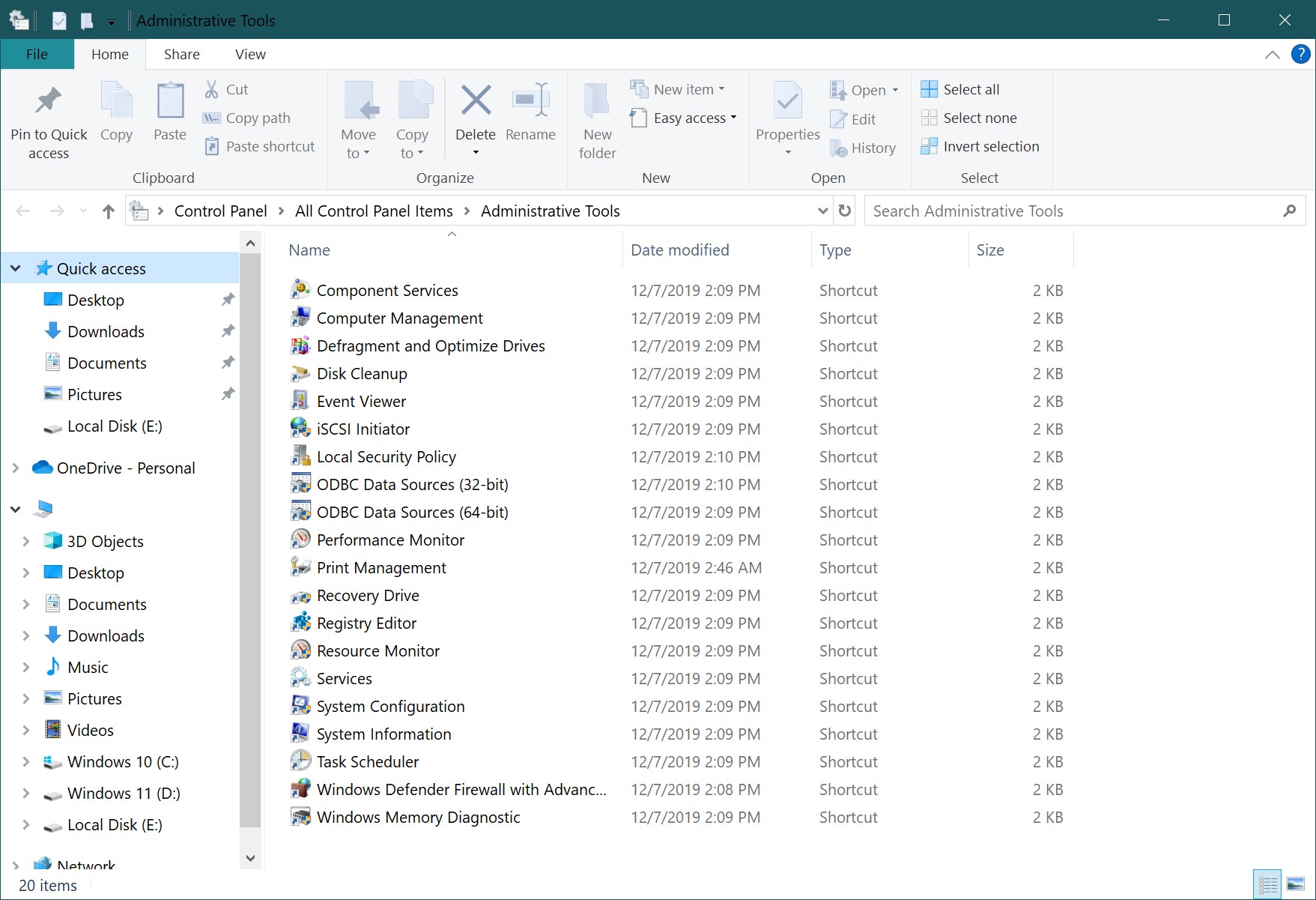
- Servizi dei componenti
- Gestione del computer
- Deframmentare e ottimizzare le unità
- Pulizia del disco
- Visualizzatore di eventi
- Iniziatore iSCSI
- Politica di sicurezza locale
- Sorgenti di dati ODBC (32 bit)
- Sorgenti di dati ODBC (64 bit)
- Monitoraggio delle prestazioni
- Gestione della stampa
- Unità di recupero
- Editor del Registro di sistema
- Monitoraggio delle risorse
- Servizi
- Configurazione del sistema
- Informazioni sul sistema
- Pianificatore di attività
- Windows Defender Firewall con Sicurezza Avanzata
- Diagnostica della memoria di Windows
Servizi dei componenti
Component Services (dcomcnfg) – Un’utilità per gestire le applicazioni COM+, la configurazione del sistema COM e DCOM, il Distributed Transaction Coordinator e la gestione dei servizi. 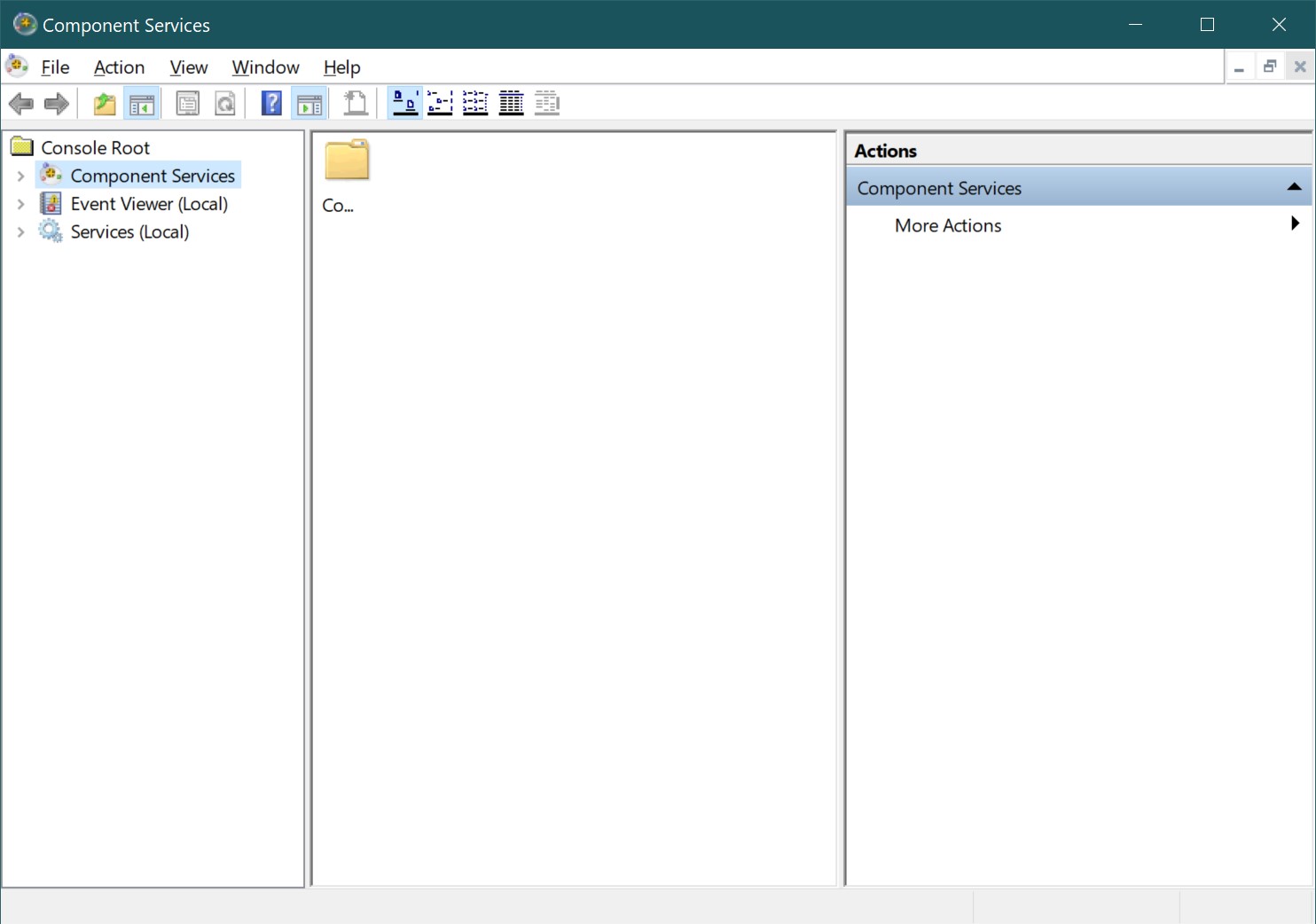
Gestione del computer
Gestione computer (compmgmt.msc) è un’utility di gestione del computer completa che include alcune delle utility discusse in precedenza, come Task Scheduler, Event Viewer, System Monitor e varie altre utility. 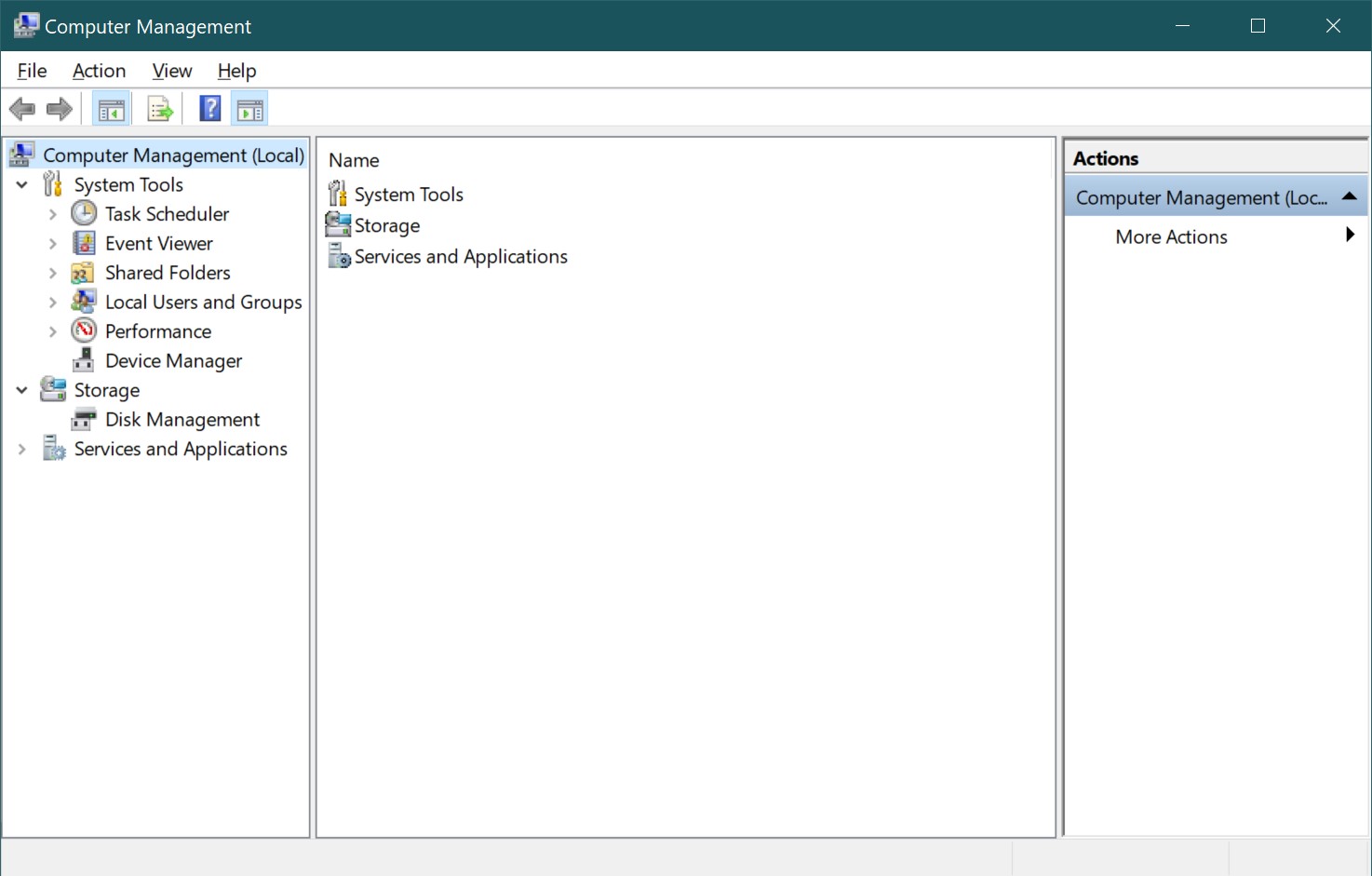
Deframmentare e ottimizzare le unità
Deframmentazione e ottimizzazione delle unità (dfrgui) è un’utility di deframmentazione dei dati del disco rigido che le consente di ottimizzare i dischi per migliorare le prestazioni del computer.
Per imparare ad usare questa utility, veda ➯ Utilità di ottimizzazione del disco (deframmentazione) dfrgui. 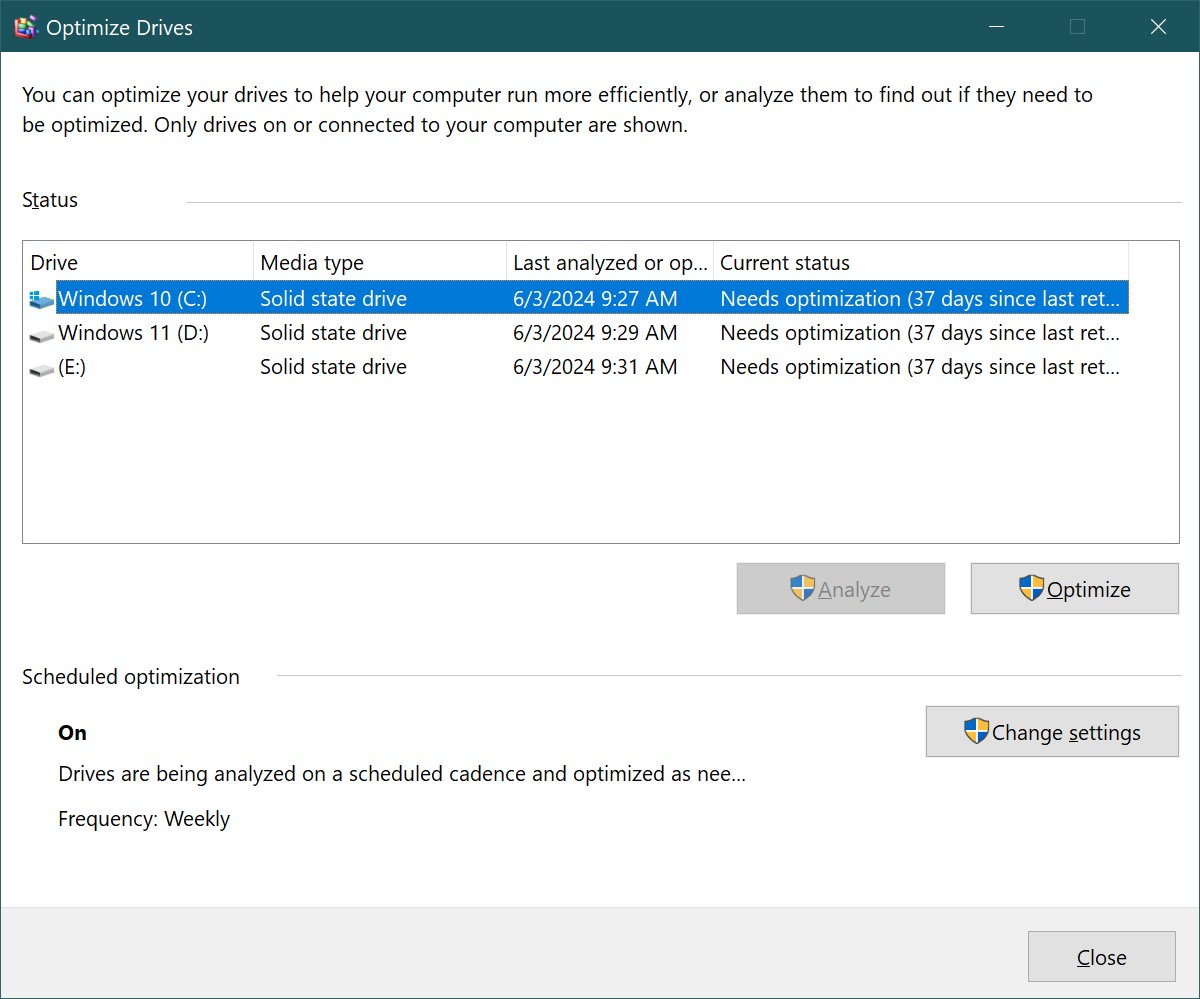
Pulizia del disco
Pulizia disco (cleanmgr) è un’utility che controlla i dischi alla ricerca di file non più necessari, elimina i file temporanei, svuota il Cestino e rimuove molti file di sistema e altri elementi inutilizzati.
Per sapere come utilizzare questa utility, consulti l’articolo ➯ Utilizzo di Pulizia disco in Windows 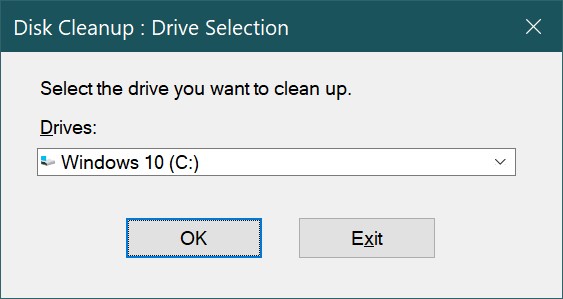
Visualizzatore di eventi
Event Viewer (eventvwr.msc) – un mezzo per visualizzare il registro di sistema, che registra tutti gli eventi principali che si verificano nel sistema e poi li registra nel registro.
Vengono registrati errori, avvisi e notifiche varie.
In base a questi registri, può regolare il funzionamento del sistema ed eliminare gli errori. 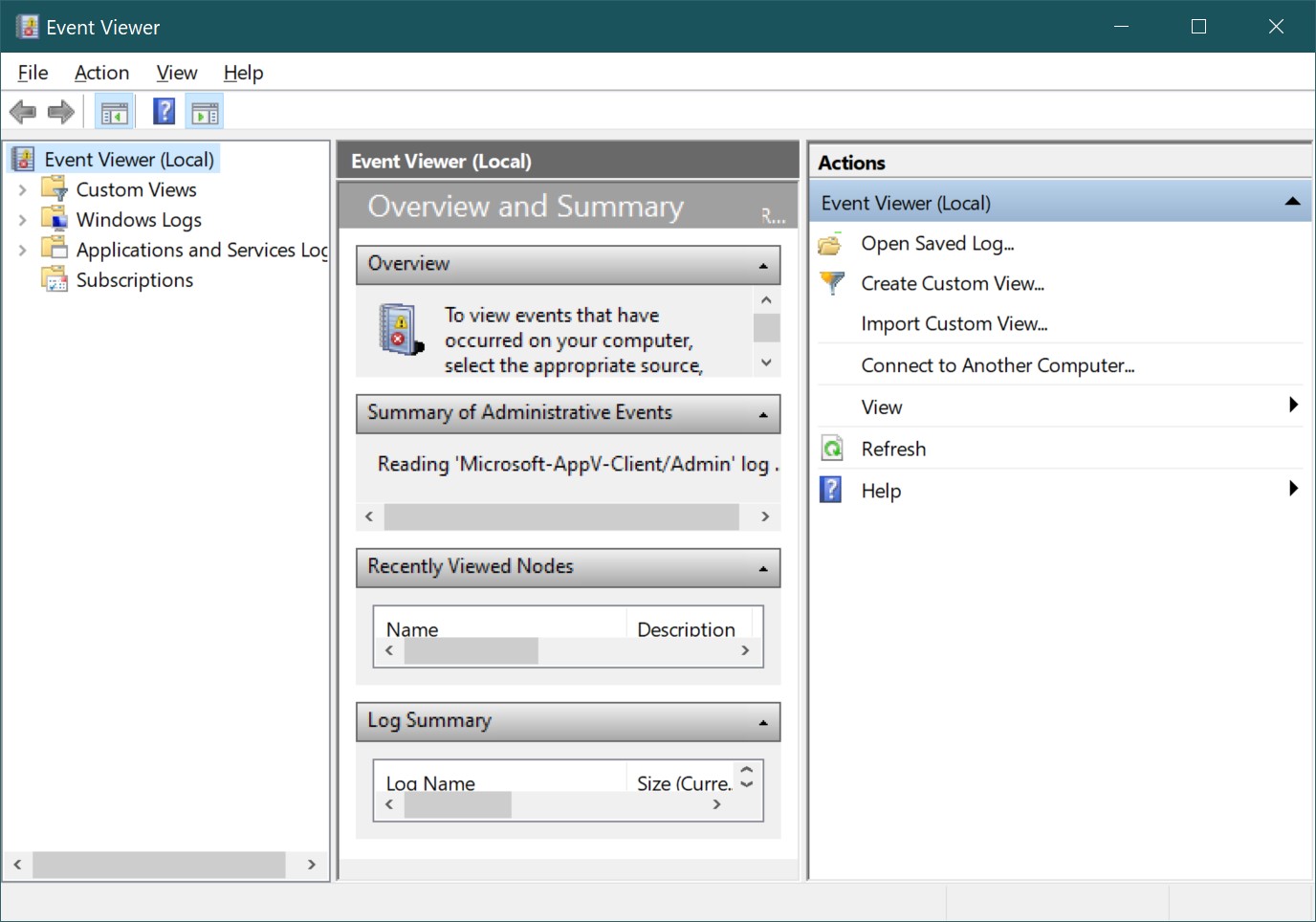
Iniziatore iSCSI
Iniziatore iSCSI – Avvia il protocollo Internet Small Computer System Interface, utilizzato per stabilire la comunicazione e la gestione di sistemi di archiviazione, server e client.
Questa applicazione le consente di collegarsi ad array di archiviazione esterni basati sul protocollo iSCSI attraverso un adattatore di rete. 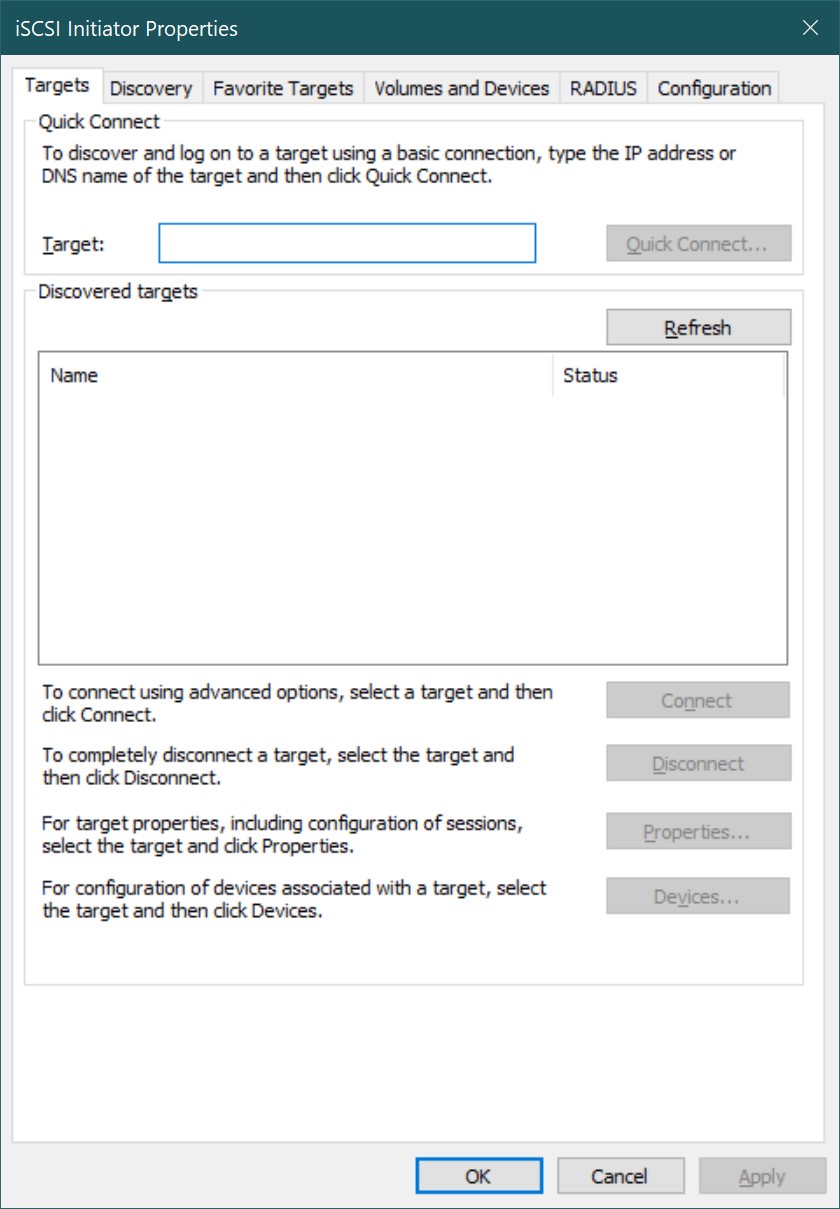
Politica di sicurezza locale
Lo snap-in Criteri di sicurezza locali (secpol. msc) è un insieme di impostazioni diverse per configurare e proteggere gli account e il sistema nel suo complesso. 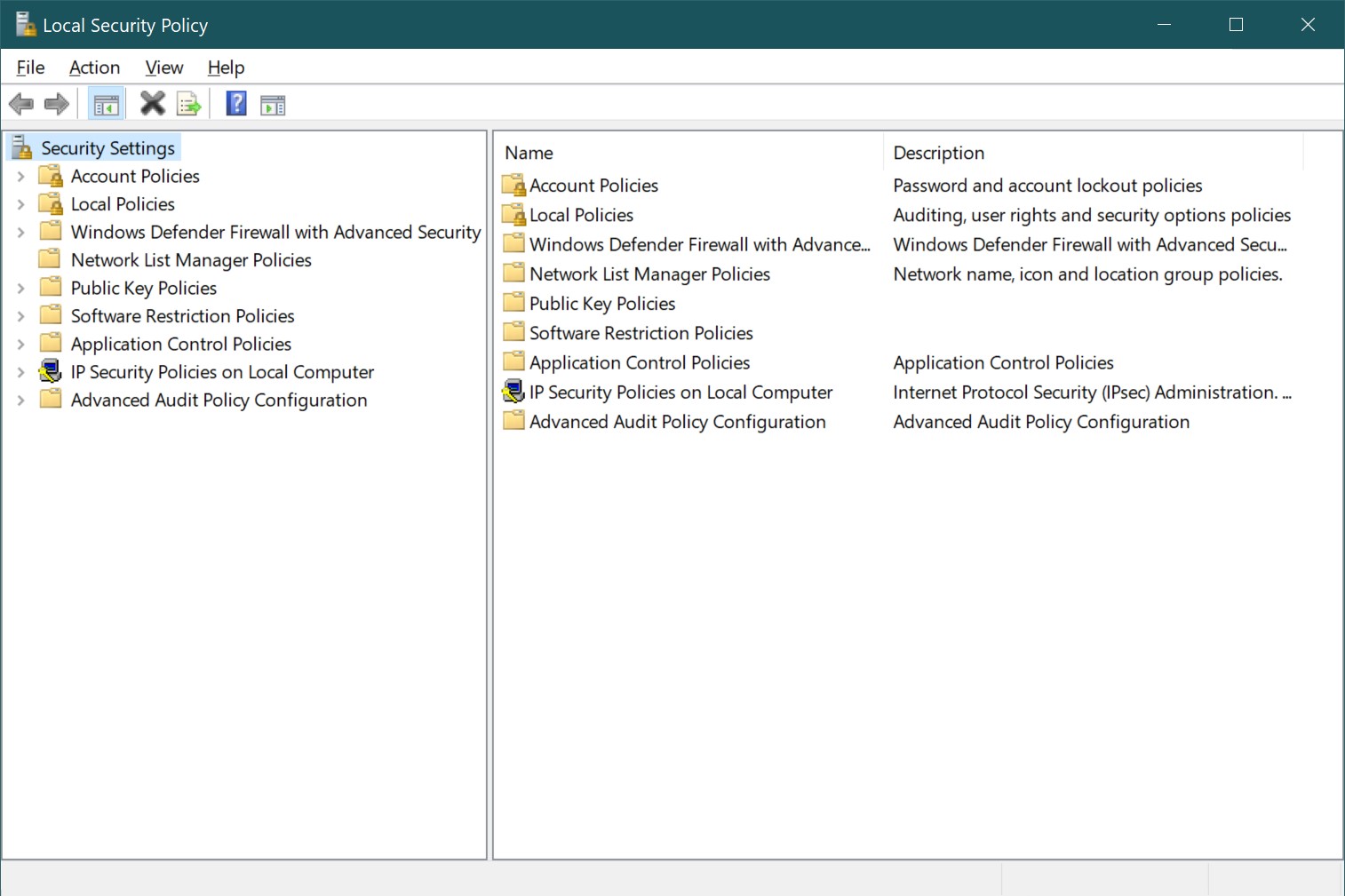
Sorgenti di dati ODBC (32 bit)
Open Database Connectivity è un’interfaccia standard per ricevere e inviare fonti di dati di vario tipo.
Questa utility le consente di gestire le connessioni al database, di tenere traccia delle connessioni, di configurare i driver del sistema di gestione del database (DBMS) e di verificare l’accesso alle varie fonti. 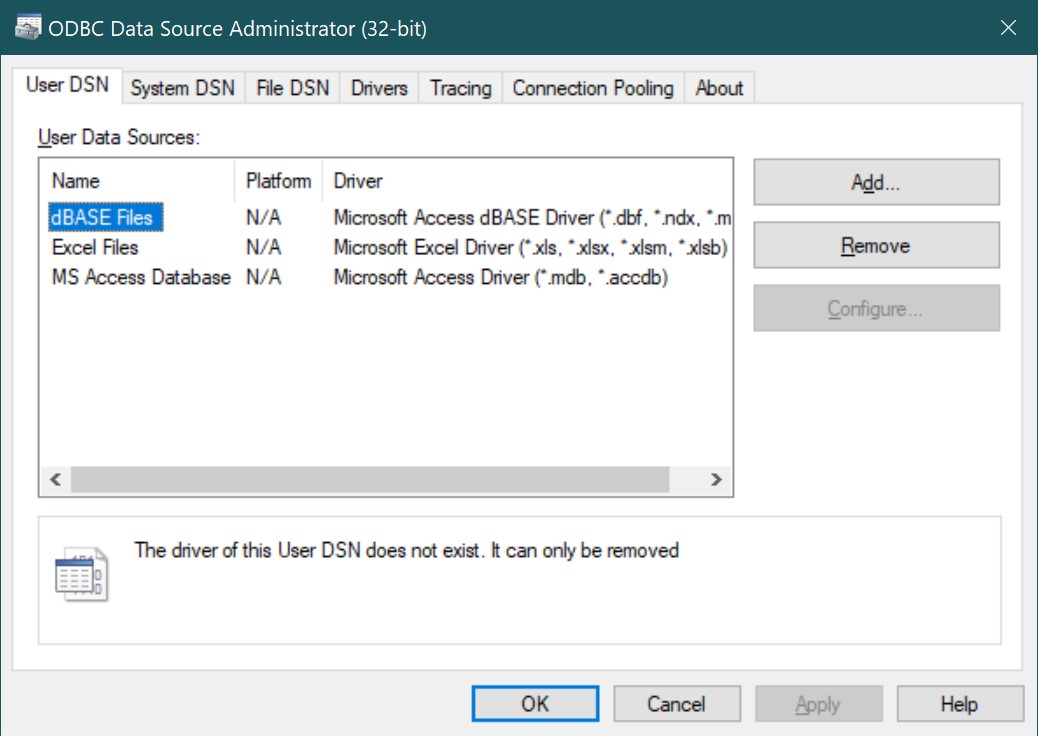
Sorgenti di dati ODBC (64 bit)
Questa utility è identica alle Origini dati ODBC (32 bit) discusse in precedenza nelle sue funzioni e si differenzia solo per il fatto che è destinata a lavorare con i sistemi di gestione di database (DBMS) a 64 bit. 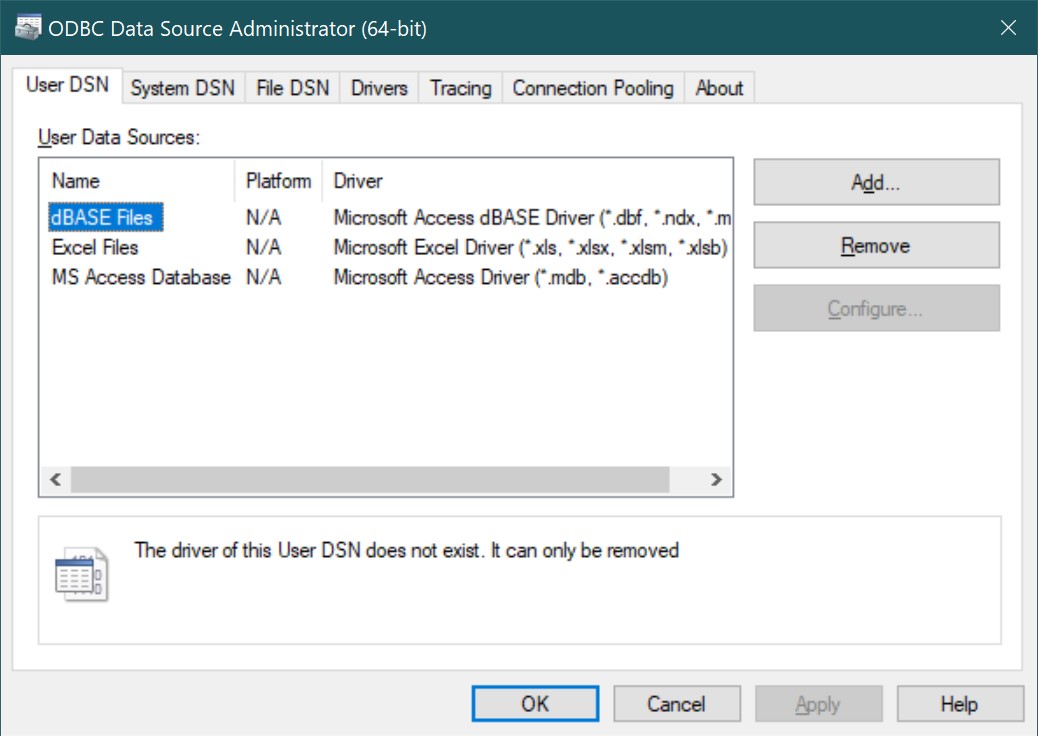
Monitoraggio delle prestazioni
Performance Monitor (perfmon) è lo strumento principale per monitorare le prestazioni del sistema operativo Windows.
Il Monitor di Sistema include varie metriche di sistema.
Ci sono contatori per molti componenti legati agli aspetti principali delle prestazioni: CPU, memoria, dischi e rete. 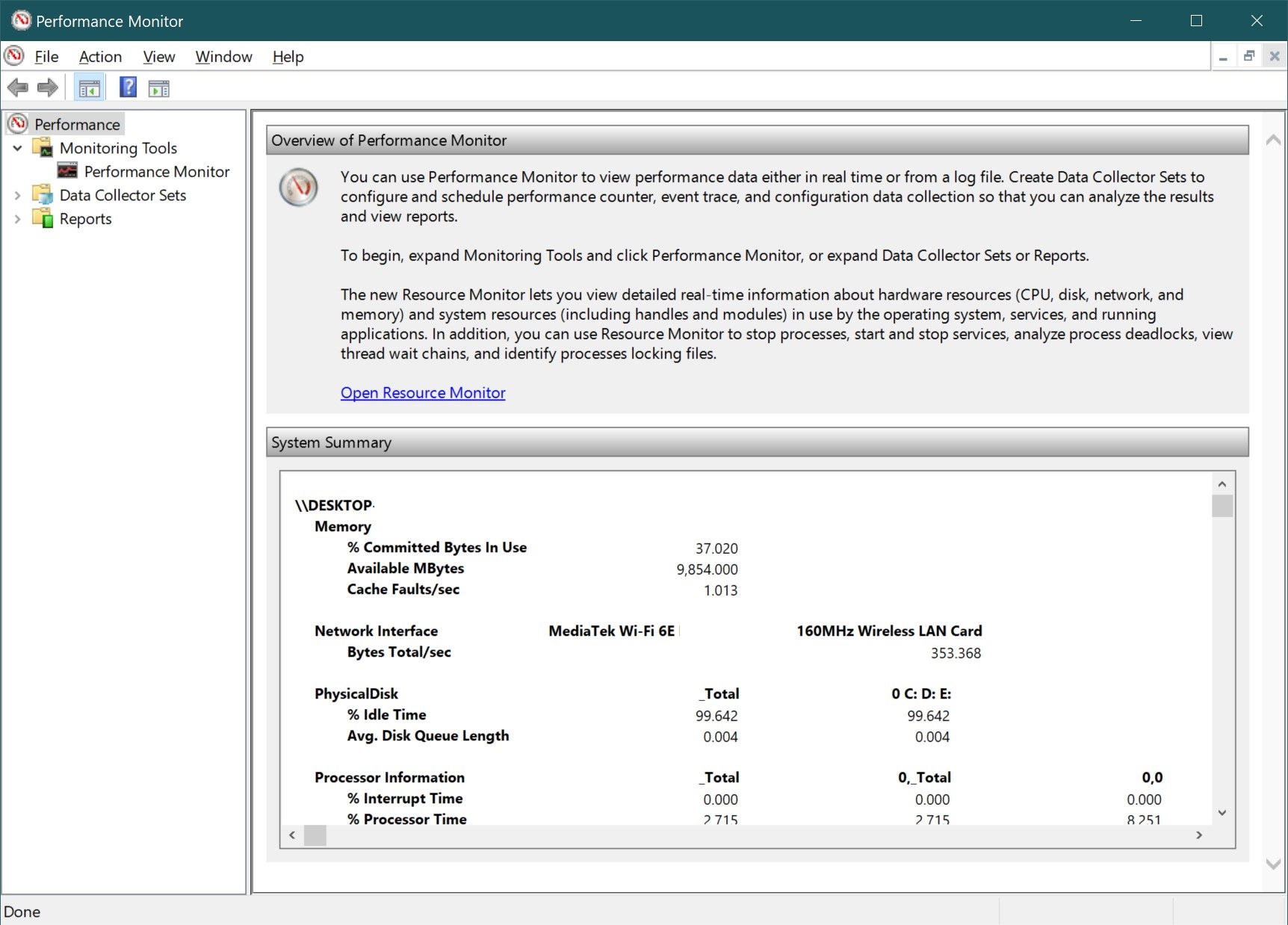
Gestione della stampa
Print Management (printmanagement.msc) è uno snap-in che le permette di installare, visualizzare e gestire le stampanti. 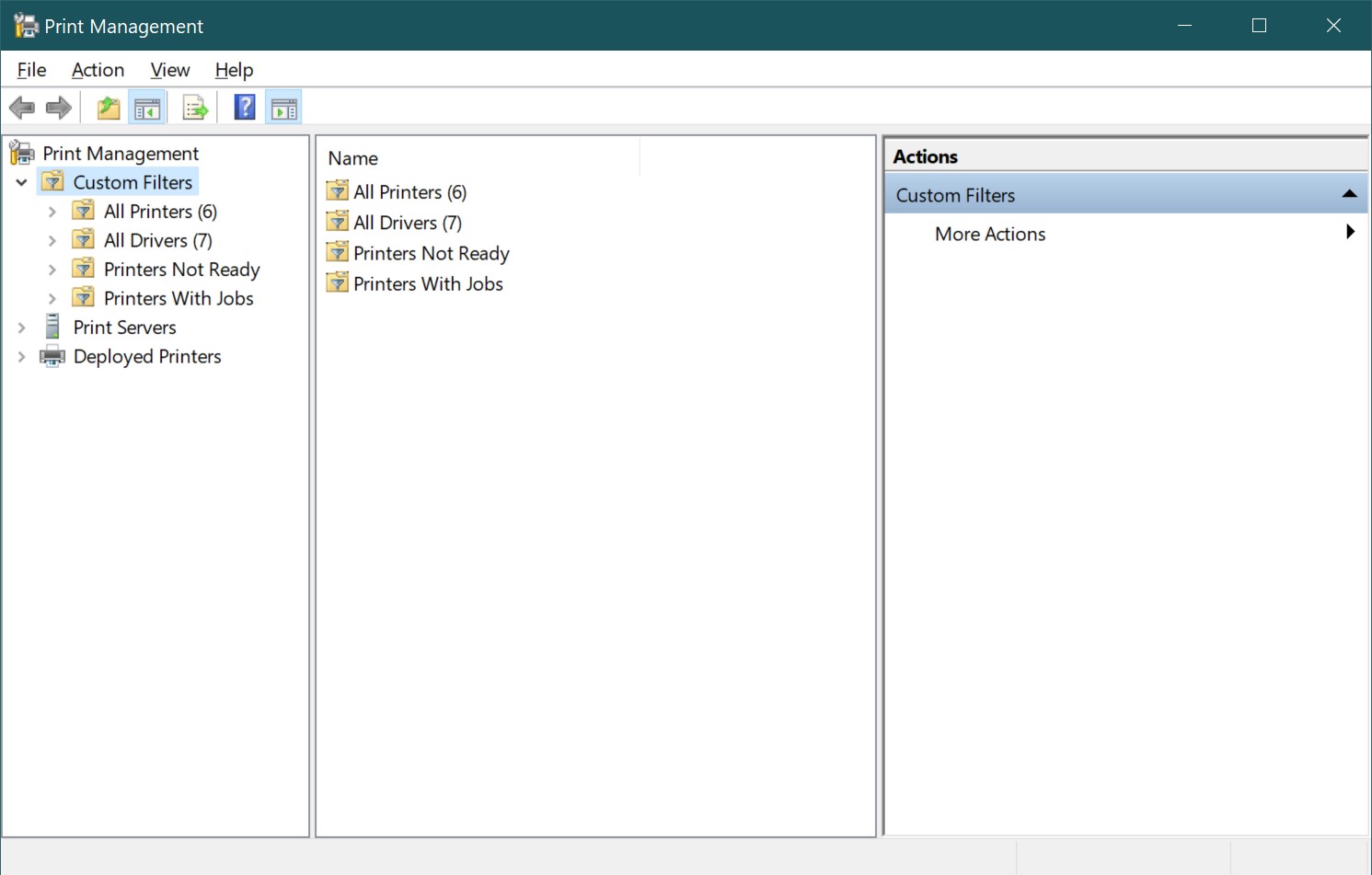
Unità di recupero
Questa utility è una procedura guidata per creare un disco di ripristino.
Il disco di ripristino viene utilizzato per il ripristino o la risoluzione dei problemi anche se il computer non si avvia, oltre che per la reinstallazione del sistema. 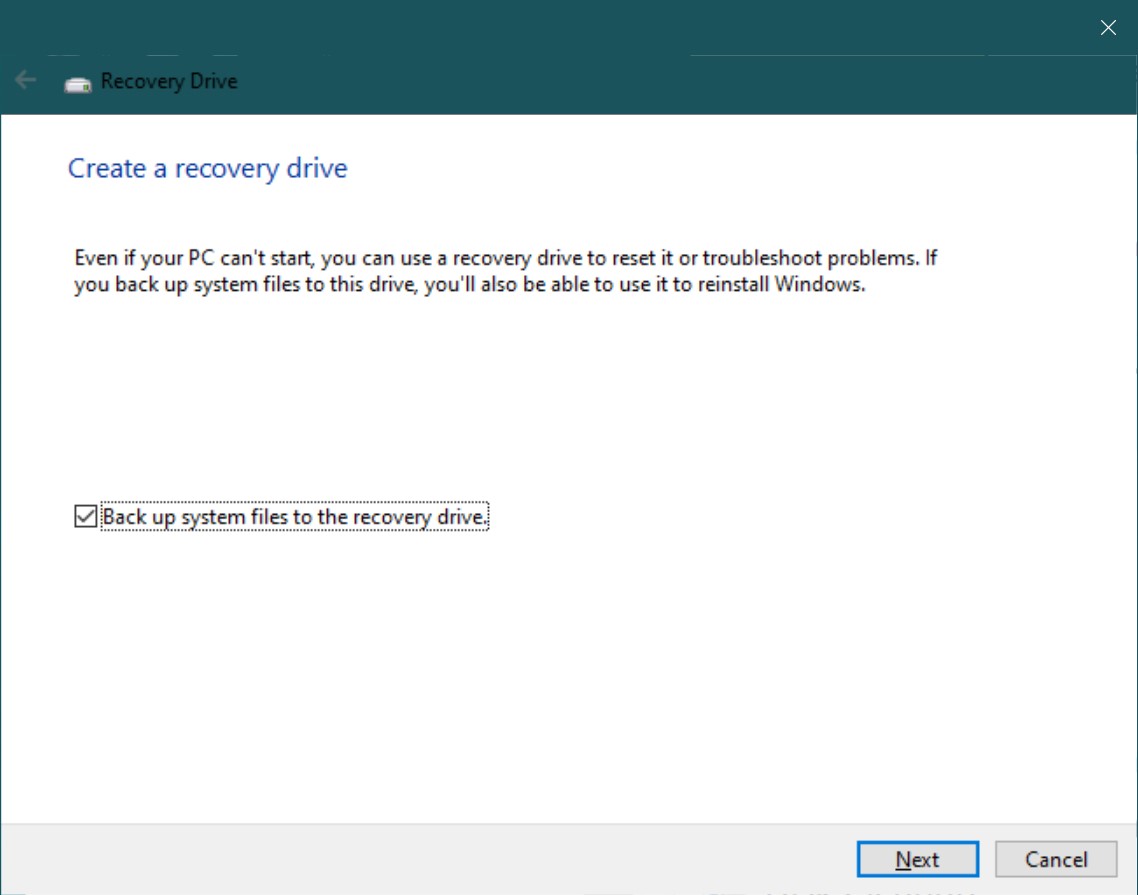
Editor del Registro di sistema
L’Editor del Registro (regedit) è uno strumento del sistema operativo Windows progettato per visualizzare e modificare le impostazioni del Registro di sistema di Windows, che contiene informazioni e impostazioni per l’hardware, il software, i profili utente e varie impostazioni dell’interfaccia del sistema operativo.
I modi per avviare l’Editor del Registro di sistema sono illustrati nell’articolo ➯ Registro di Windows 10
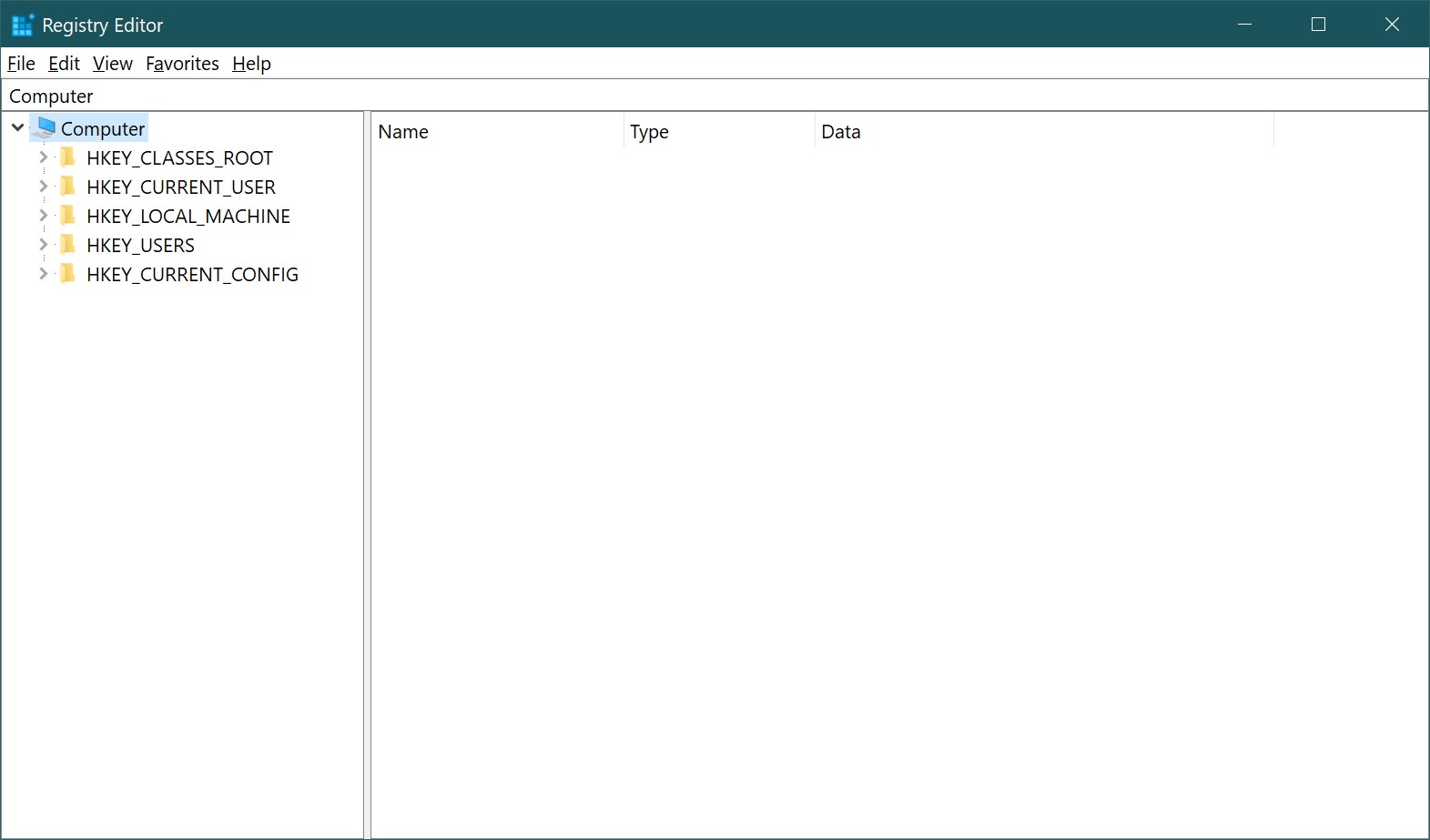
Monitoraggio delle risorse
Resource Monitor (perfmon /res) è un’utility che le permette di monitorare l’uso del sistema dell’unità di elaborazione centrale (CPU), della RAM, del disco rigido e delle risorse di rete. 
Servizi
Servizi (services.msc) è uno strumento per gestire i servizi in modalità grafica sul computer locale.
I modi per avviare questa console sono descritti nell’articolo ➯ Come aprire Servizi in Windows 10 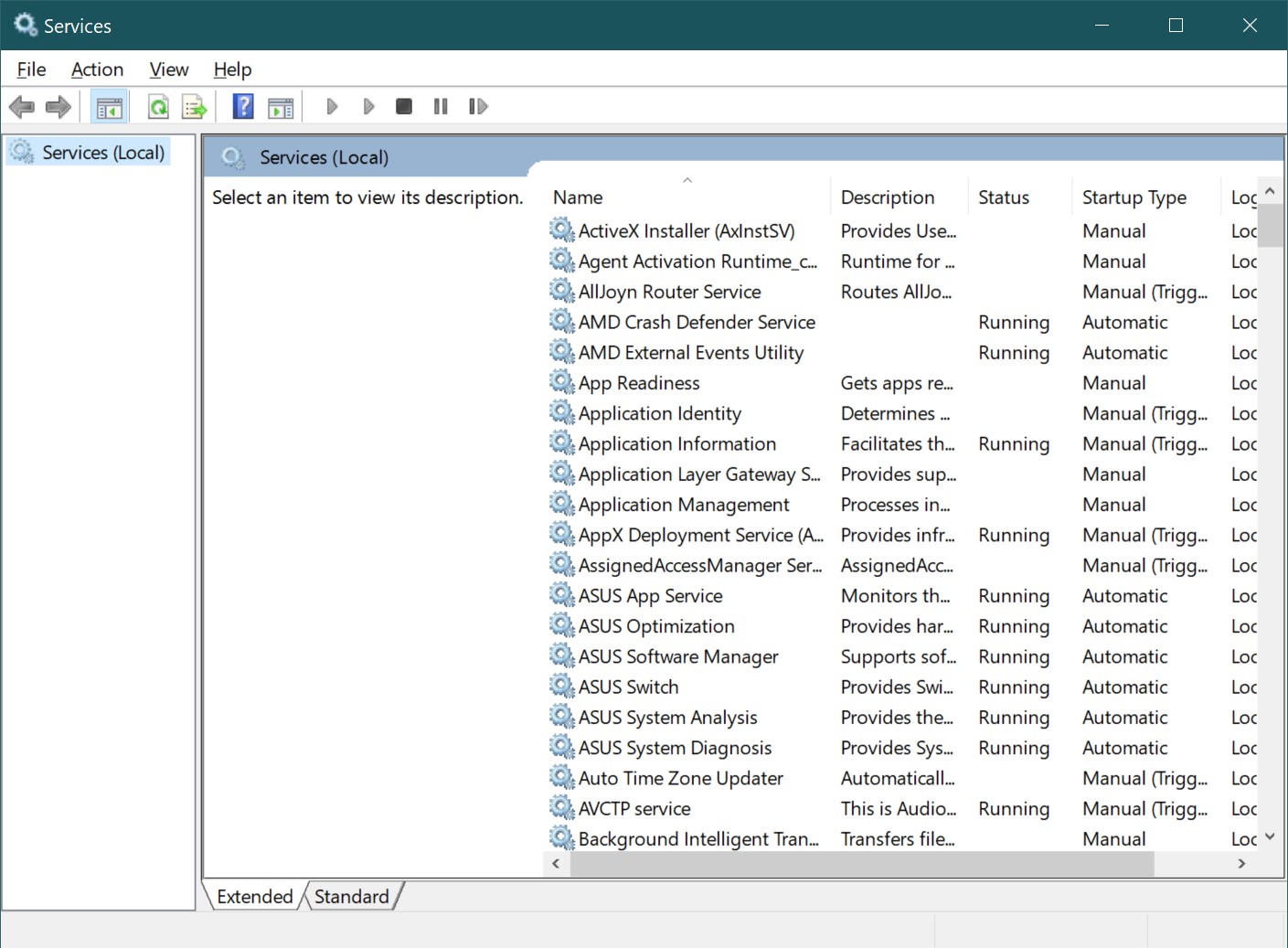
Configurazione del sistema
Configurazione del sistema – Avvia l’utility msconfig.
Il programma msconfig viene utilizzato per gestire l’avvio del sistema operativo e alcune altre impostazioni generali del sistema, e le consente di avviare Windows in modalità provvisoria, tra le altre cose. 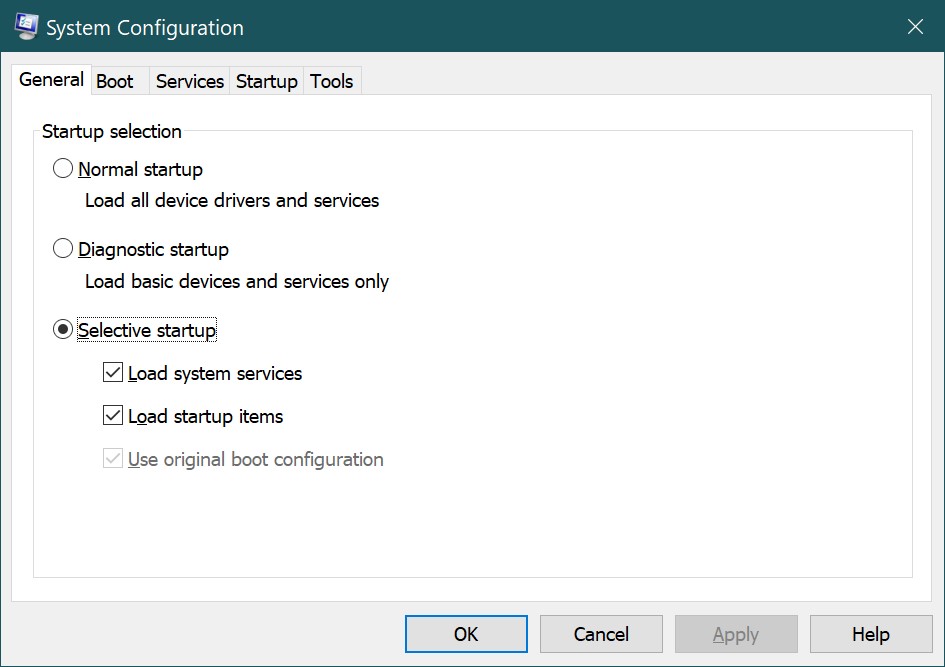
Informazioni sul sistema
System Information (msinfo32) è un’utility che fornisce varie informazioni sui componenti hardware e software del computer. 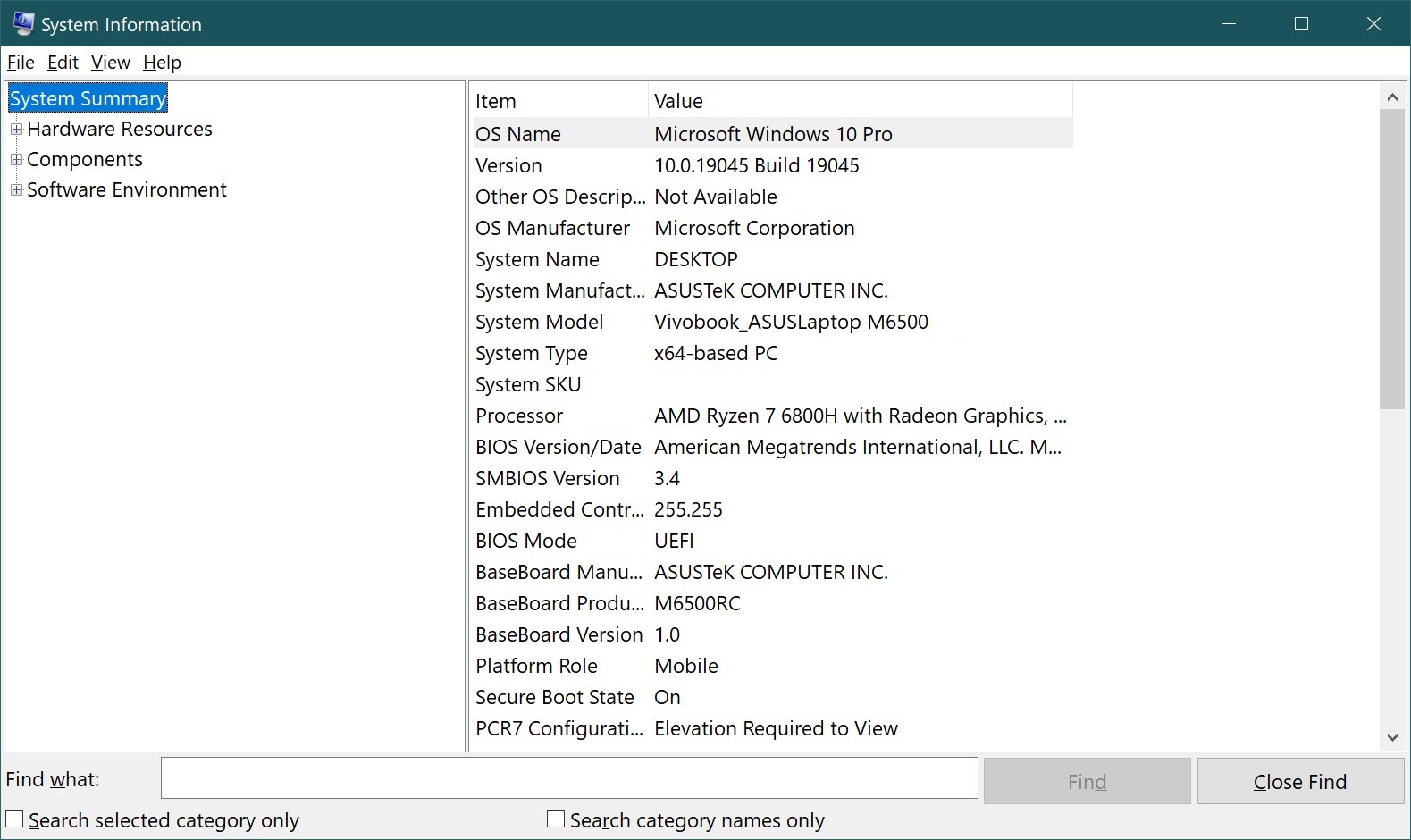
Pianificatore di attività
Il Task Scheduler le permette di automatizzare varie attività di manutenzione del computer.
Con il suo aiuto può non solo impostare l’esecuzione singola o periodica di attività, ma anche programmarle, ad esempio, al momento dell’accensione o dello spegnimento del computer, del login o quando si verificano determinati eventi di sistema. 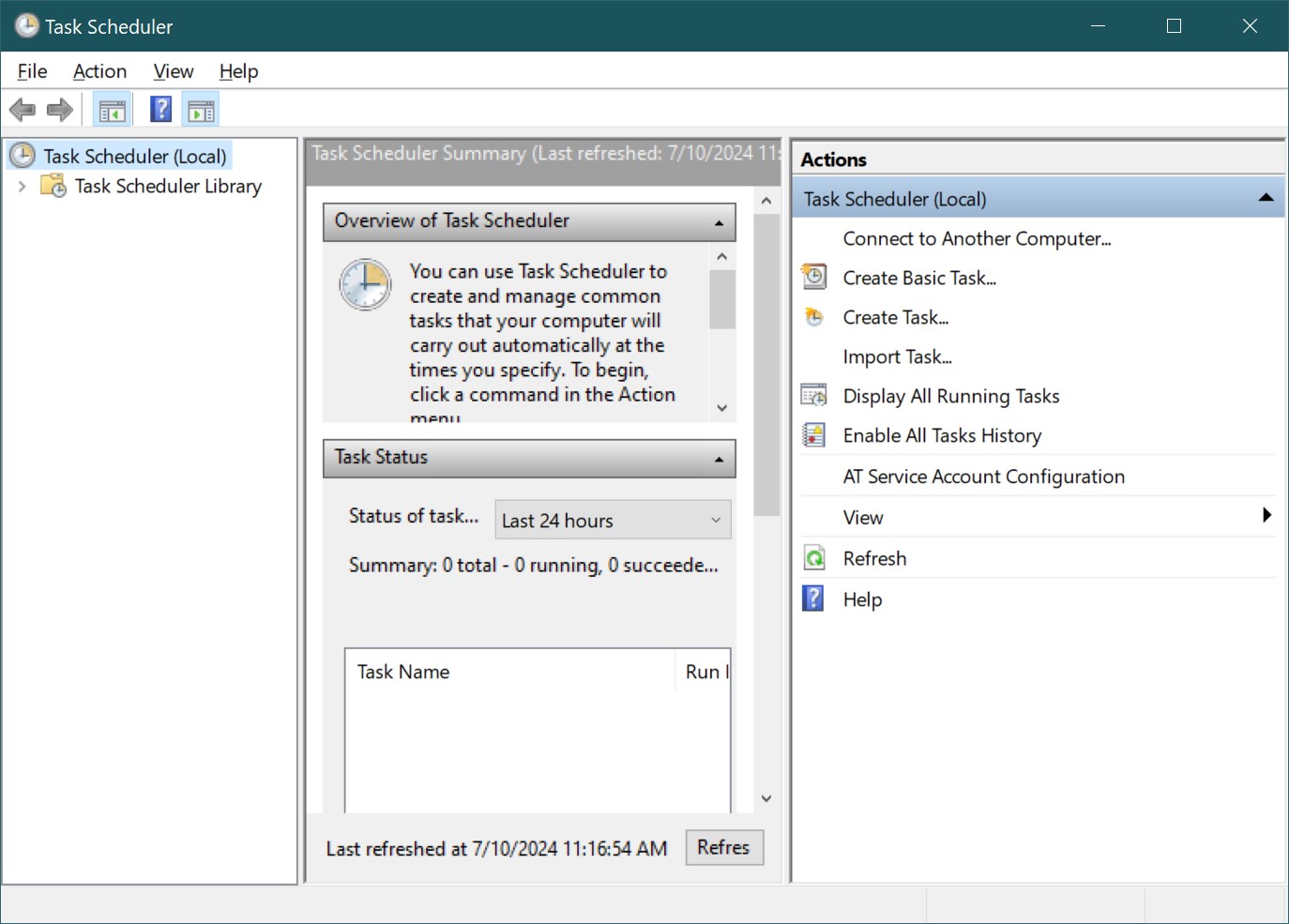
Windows Defender Firewall con Sicurezza Avanzata
Windows Defender Firewall con modalità di sicurezza avanzata offre sicurezza di rete per i computer.
Può utilizzarlo per creare regole per le connessioni in entrata e in uscita basate su diversi protocolli e porte, e per monitorare le varie connessioni di sistema alla rete. 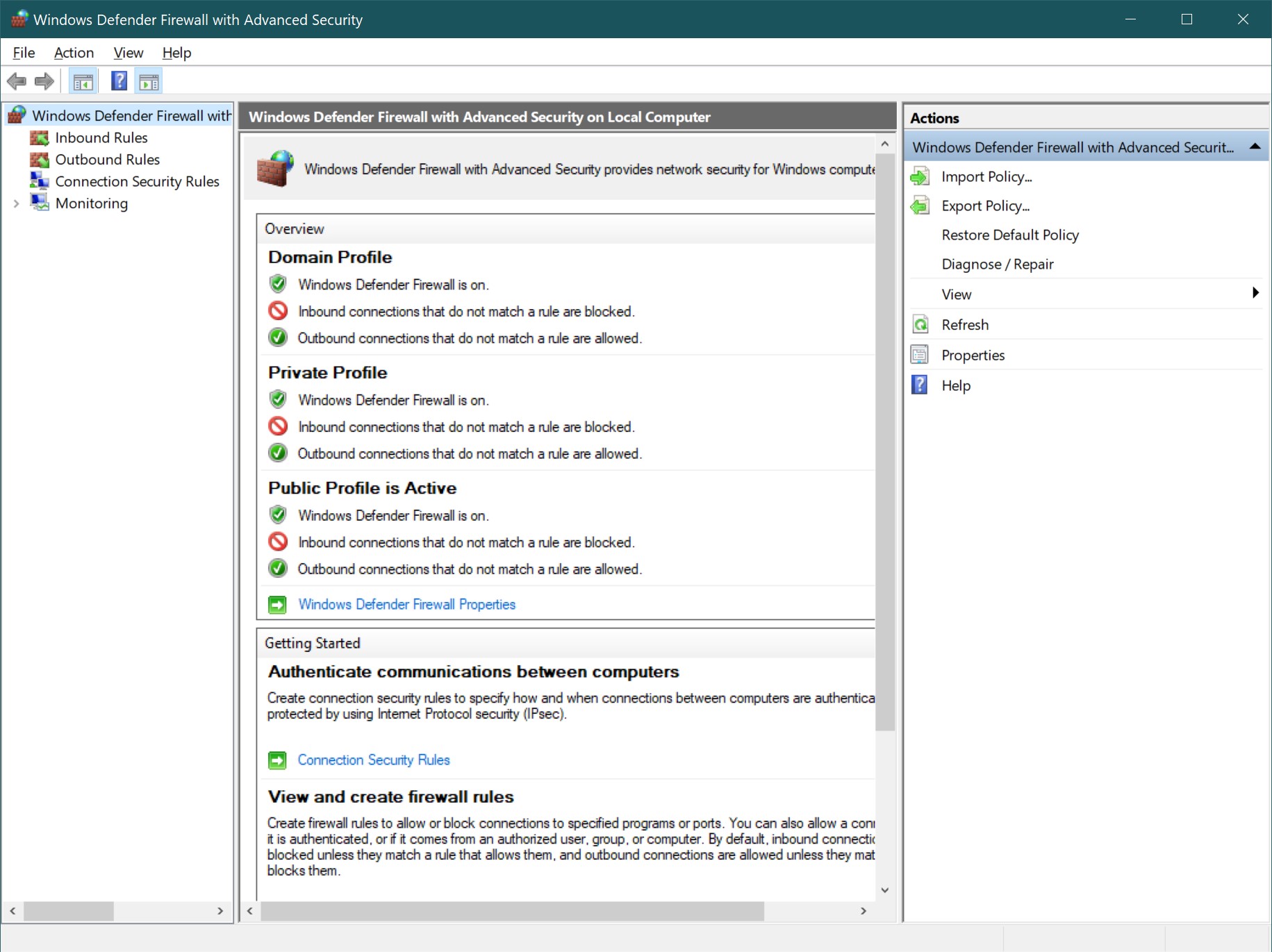
Diagnostica della memoria di Windows
Windows Memory Diagnostic (mdsched) è un’utility per verificare la presenza di errori nella RAM, con la quale può determinare la causa di un funzionamento instabile del computer causato da errori nella memoria, o viceversa, per assicurarsi che la RAM funzioni normalmente.